Time-lapse videók
A meghatározott időközönként rögzített állóképek kombinálásával Full HD minőségű time-lapse videókat készíthet. A Time-lapse videó sokkal gyorsabban mutatja be a téma változását, mint az valójában bekövetkezett. Hatékony a változó táj, a növények növekedése, a felhők mozgása stb. rögzített pontról történő megfigyelése során.
A time-lapse videók felvétele MP4 formátumban, NTSC esetén képminőségben, PAL esetén
képminőségben történik Full HD felvételnél.
Vegye figyelembe, hogy a készülék automatikusan a(z) [: Videorendszer] beállításnak megfelelően frissíti a képfrekvenciát ().
-
Válassza ki a(z) [
: Time-lapse videó] lehetőséget.
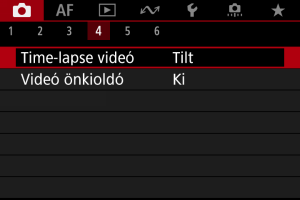
-
Válassza ki a(z) [Time-lapse] lehetőséget.
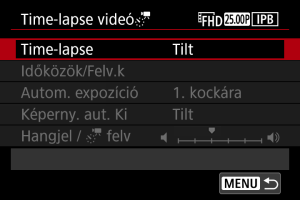
-
Válasszon jelenetet.
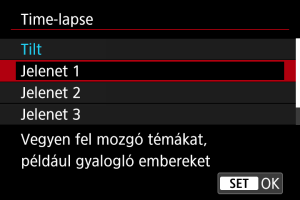
- Válasszon egy jelenetet, amelyik megfelel a felvételi helyzetnek.
- Ha nagyobb szabadságot szeretne a felvételi időköz és a felvételek száma manuális beállításakor, válassza ki a(z) [Felhasználói] lehetőséget.
-
Állítsa be a felvételi időközt.

- Válassza ki a(z) [Időközök/Felv.k] lehetőséget.
- Válassza ki a(z) [Időköz] (mp.) időtartamot. A(z)
gombok segítségével állítsa be az értéket, majd nyomja meg a(z)
gombot.
- Lásd: [
: Szükséges idő] (1) és [
: Lejátszási idő] (2) ahogyan beállítja.
Ha a(z) [Felhasználói] lehetőség van beállítva
- Válassza ki a(z) [Időköz] (perc:mp.) időtartamot.
- Nyomja meg a(z)
gombot a(z)
megjelenítéséhez.
- A(z)
gombok segítségével állítsa be az értéket, majd nyomja meg a(z)
gombot. (Visszalép ide:
.)
- A beállítás tárolásához válassza ki a(z) [OK] lehetőséget.
-
Adja meg a felvételek számát.
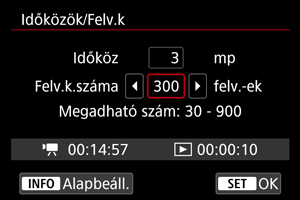
- Válassza ki a(z) [Felv.k.száma] lehetőséget. A(z)
gombok segítségével állítsa be az értéket, majd nyomja meg a(z)
gombot.
- Lásd: [
: Szükséges idő] és [
: Lejátszási idő], ahogyan beállítja a számot.
Ha a(z) [Felhasználói] lehetőség van beállítva
- Válassza ki a számjegyet.
- Nyomja meg a(z)
gombot a(z)
megjelenítéséhez.
- A(z)
gombok segítségével állítsa be az értéket, majd nyomja meg a(z)
gombot. (Visszalép ide:
.)
- Győződjön meg arról, hogy a(z) [
: Lejátszási idő] nem piros színnel jelenik-e meg.
- A beállítás tárolásához válassza ki a(z) [OK] lehetőséget.
Megjegyzés
- A(z) [Jelenet *] funkciónál az elérhető intervallumok és a felvételek száma korlátozott, jelenet típusának megfelelően.
- A time-lapse videók rögzítésére alkalmas kártyákkal kapcsolatos részletekért (a kártyateljesítményre vonatkozó követelményekért) lásd: A kártya teljesítményére vonatkozó követelmények (videofelvétel) [olvasási/írási sebesség].
- Ha a felvételek számának beállítása 3 600, akkor a Time-lapse videó hossza NTSC esetén kb. 2 perc, PAL esetén pedig kb. 2 perc 24 másodperc lesz.
- Válassza ki a(z) [Felv.k.száma] lehetőséget. A(z)
-
Állítsa be a(z) [Autom. expozíció] lehetőséget.
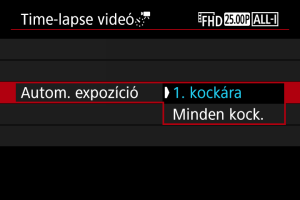
-
1. kockára
Amikor elkészíti az első felvételt, mérés megy végbemegy az expozíció automatikus beállításához a fényerőnek megfelelően. Az első felvétel expozíció beállítása kerül alkalmazásra az összes következő felvételhez. Más felvételkészítési funkciók beállításai közben az első felvételre meghatározott beállítások kerülnek alkalmazásra az összes következő felvételhez.
-
Minden kock.
A mérés végbemegy minden egyes következő felvételnél is az expozíció automatikus beállításához a fényerőnek megfelelően. Vegye figyelembe, hogy amennyiben az olyan funkciókat, mint a Képstílus vagy a fehéregyensúly, [Automatikus] értékre állítja, akkor azok beállítása automatikus lesz a következő felvételek mindegyikénél.
Óvintézkedések
- Ha a felvételek között jelentős eltérés van a fényerőben, akkor előfordulhat, hogy a fényképezőgép nem képes a megadott időközzel elkészíteni a képeket, amikor a(z) [Időköz] beállítása 3 másodpercnél kevesebb, és a(z) [Autom. expozíció] beállítás a(z) [Minden kock.] lehetőségre van állítva.
-
-
Állítsa be a(z) [Képerny. aut. Ki] lehetőséget.
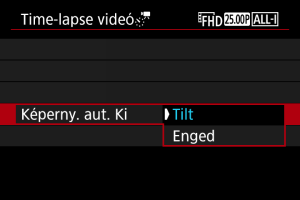
-
Tilt
A kép még a Time-lapse videó felvétele során is látható. (A képernyő csak a felvétel idejére kapcsol ki.) Ne feledje, hogy a képernyő a felvételkészítés megkezdése után körülbelül 30 perccel kikapcsol.
-
Enged
Ne feledje, hogy a képernyő a felvételkészítés megkezdése után körülbelül 10 másodperccel kikapcsol.
Óvintézkedések
- A képernyő akkor is kikapcsol exponáláskor, ha a(z) [Képerny. aut. Ki] opció a(z) [Tilt] lehetőségre van állítva. Azt is jegyezze meg, hogy a képek nem jeleníthetők meg, ha a felvételek közötti időköz túl rövid.
Megjegyzés
- Time-lapse videó készítése közben a(z)
gomb segítségével kapcsolhatja ki és be a képernyőt.
-
-
Állítsa be a(z) [Hangjel /
felv] beállítást.
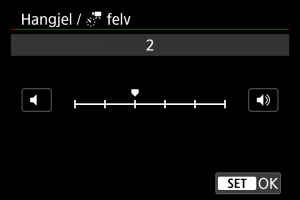
- Ha nem szeretné, hogy a fényképezőgép minden felvételnél hangjelzést adjon, állítsa be a(z) [0] lehetőséget.
-
Ellenőrizze a beállításokat.

-
Szükséges idő (1)
Azt az időt jelzi ki, amennyire szükség van a beállított számú felvétel elkészítéséhez a megadott időintervallumban. Ha meghaladja a 24 órát, akkor a „*** nap” jelenik meg.
-
Lejátszási idő (2)
A (lejátszáshoz szükséges idővel megegyező) videofelvételi időt jelöli, miután a készülék létrehozta a Full HD videót a rendszeres időközökkel készített állóképekből.
-
-
Zárja be a menüt.
- A menüképernyő kikapcsolásához nyomja meg a(z)
gombot.
- A menüképernyő kikapcsolásához nyomja meg a(z)
-
Olvassa el az üzenetet.

- Olvassa el az üzenetet, és válassza ki a(z) [OK] lehetőséget.
-
Készítsen próbafelvételt.
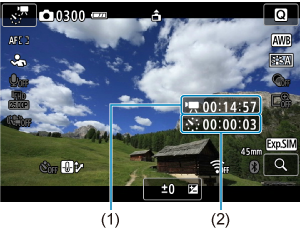
- Nyomja meg a(z)
gombot, és ellenőrizze újra a(z) Szükséges idő (1) és a(z) Időköz (2) képernyőn megjelenő értékét.
- Ahogyan az állóképek rögzítésénél, állítsa be az expozíciót és a felvételkészítési funkciókat, majd nyomja le félig az exponálógombot a fókuszáláshoz.
- Nyomja le teljesen az exponálógombot a tesztfelvétel elkészítéséhez, amelyet a készülék állóképként rögzít a kártyára.
- Ha nincsenek problémák a próbafelvétellel, folytassa a következő lépéssel.
- További próbafelvételek készítéséhez ismételje meg ezt a lépést.
Megjegyzés
- A próbafelvételeket a készülék JPEG
minőségben rögzíti.
- A(z) [
] módban elérhető záridők a(z) [Time-lapse] beállításaitól függően különbözőek. A tartomány 1/4000 – 30 mp [Felhasználói] módban, egyébként pedig 1/4000 – 1/30 mp.
- [
] módban, valamint [
] módban automatikus ISO-beállítás esetén meghatározhatja az automatikus ISO felső határértékét a(z) [
:
ISO-érzékenység beállításai] menüpont [
Auto. maximum] opciójánál ().
- Ha a(z) [
: Exponálógomb funkció videókhoz] menüpont [Félig lenyom.] elemét a(z) [Mérés+
Servo AF] lehetőségre állította, a beállítás time-lapse videó felvétele esetén automatikusan a(z) [Mérés+One-Shot AF] lehetőségre vált.
- Nyomja meg a(z)
-
Nyomja meg a videofelvétel gombot.
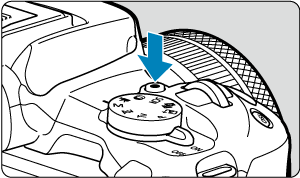
- A fényképezőgép ekkor készen áll a time-lapse videó felvételére.
- Ha vissza kíván térni a 12. lépéshez, nyomja meg ismét a videofelvétel gombot.
-
Készítse el a Time-lapse videót.
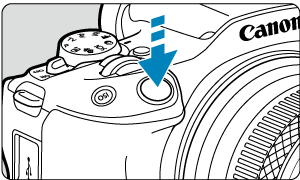
- A time-lapse videó elkezdéséhez nyomja le teljesen az exponálógombot.
- Az AF nem működik Time-lapse videó felvétele közben.
- A time-lapse videók felvétele közben a képernyőn a felvételt jelző „●” ikon látható.
- A beállított számú kép elkészítése után a Time-lapse videó felvétele befejeződik.
- A time-lapse videók készítésének kikapcsolásához állítsa a(z) [Time-lapse] beállítást a(z) [Tilt] értékre.
Megjegyzés
- Állvány használata ajánlott.
- Javasoljuk, hogy készítsen próbafelvételeket és -videókat a 12. lépésben leírtaknak megfelelően, mielőtt elkezdi a time-lapse videó készítését.
- A képmező (lefedettség) kb. 100%.
- A folyamatban lévő time-lapse videofelvétel megszakításához nyomja le teljesen az exponálógombot, vagy nyomja meg a videofelvétel gombot. Az adott pontig felvett Time-lapse videót rögzíti a fényképezőgép a kártyára.
- Ha a felvételhez szükséges idő meghaladja a 24 órát, de nem éri el a 48 órát, akkor a „2 nap” felirat látható. Ha három vagy több nap szükséges, akkor a napok száma 24 órás léptékekben látható.
- Még ha a Time-lapse videó lejátszási ideje kevesebb is, mint 1 másodperc, a videofájl akkor is létrejön. Ebben az esetben a(z) [Lejátszási idő] értéke „00'00"”.
- Ha a felvételi idő hosszú, javasolt a (külön kapható) hálózati kiegészítők használata.
- A készülék az YCbCr 4:2:0 (8 bites) szín-mintavételezést és a BT.709 színteret használja a Full HD time-lapse videókhoz.
Óvintézkedések
- Ne irányítsa a fényképezőgépet erőteljes fényforrás, például a nap vagy erős mesterséges fényforrás felé. Ez kárt tehet a képérzékelőben vagy a fényképezőgép belső alkatrészeiben.
- Nem vehetők fel time-lapse videók akkor, ha a fényképezőgép csatlakozik egy számítógéphez interfészkábelen keresztül, illetve HDMI-kábel csatlakoztatása esetén.
- A Servo AF használata videóhoz funkció nem működik.
- Ha a záridő 1/30 mp. vagy lassabb, akkor a videó expozíciója nem jeleníthető meg megfelelően (eltérő lehet a kész videóétól).
- Ne mozdítsa el a zoom objektívet Time-lapse videó felvétele közben. Az objektív elforgatása esetén előfordulhat, hogy a kép fókusz nélküli lesz, az expozíció megváltozhat, és lehet, hogy az objektívtorzítás korrekciója nem működik megfelelően.
- Ha villódzó fény mellet készít time-lapse videókat, az a képernyő jelentős villódzásához vezethet, és a készülék vízszintes csíkokkal (zajjal) és szokatlan expozícióval rögzítheti a képeket.
- A time-lapse videók rögzítése során megjelenített képek eltérhetnek a végleges videótól (például a villódzó fényforrások által okozott nem konzisztens fényerőben vagy a nagy ISO-érzékenység által okozott zajban).
- Amikor kevés a fény, és Time-lapse videót készít, a felvétel közben megjelenő kép eltérhet a videóban ténylegesen rögzítettől. Ilyen esetben a(z) [
] ikon villog a képernyőn.
- Ha jobbra vagy balra mozgatja a fényképezőgépet (pásztázás), vagy mozgó témáról készít felvételt Time-lapse videó készítése során, a kép rendkívül torznak tűnhet.
- A Time-lapse videó felvétele során az automatikus kikapcsolás nem működik. Emellett nem módosíthat a felvételi funkció és a menüfunkciók beállításain, és nem játszhat le képeket stb.
- Time-lapse videóknál hangrögzítés nem történik.
- A(z) [
: Exponálógomb funkció videókhoz] beállítástól függetlenül time-lapse videók készítése közben az exponálógomb teljes lenyomásával elindíthatja vagy leállíthatja a videofelvételt.
- Ha a felvételek között jelentős eltérés van a fényerőben, akkor előfordulhat, hogy a fényképezőgép nem képes a megadott időközzel elkészíteni a képeket, amikor a(z) [Időköz] beállítása 3 másodpercnél kevesebb, és a(z) [Autom. expozíció] beállítás a(z) [Minden kock.] lehetőségre van állítva.
- Ha a záridő hosszabb, mint a felvételi időköz (például hosszú expozíció esetén), vagy ha a készülék automatikusan hosszabb záridőt állított be, akkor a fényképezőgép nem minden esetben képes a beállított időközönkénti felvételkészítésre. A záridővel közel megegyező felvételi időköz is megakadályozhatja a fényképezést.
- Ha a következő ütemezett felvétel nem lehetséges, akkor a készülék átugorja azt. Ez lerövidítheti a Time-lapse videó rögzítési idejét.
- Ha a beállított felvételkészítési funkciók vagy a kártya teljesítménye miatt a kártyára írás időtartama túllépi a felvételek közötti időköz hosszát, akkor előfordulhat, hogy néhány felvétel nem készül el a beállított időköz elteltével.
- A rögzített képeket nem veszi fel a készülék állóképekként. Még ha le is állítja a Time-lapse videó felvételét egyetlen felvétel után, akkor is videóként menti a készülék az állományt.
- Ha a fényképezőgépet az interfészkábellel számítógéphez csatlakoztatja, és az EOS Utility alkalmazást (EOS szoftvert) használja, állítsa a(z) [
: Time-lapse videó] beállítást a(z) [Tilt] lehetőségre. Ha nem a(z) [Tilt] lehetőséget választja, a fényképezőgép nem tud kommunikálni a számítógéppel.
- Time-lapse videók felvétele esetén a készülék nem alkalmaz képstabilizálást.
- A time-lapse videó felvétele leáll, ha a tápkapcsolót
állásba kapcsolja vagy ha a beállítást a(z) [Tilt] lehetőségre állítja.
- A vaku a vakuzás beállítása esetén sem villan.
- Az alábbi műveletek esetén a time-lapse videó készenléti módja kikapcsol, és a készülék a(z) [Tilt] értékre állítja a funkciót.
- A(z) [Alapbeállítások] kiválasztása a(z) [F.gép vissz.] funkcióban
- A módválasztó tárcsa elforgatása
- Ha úgy indítja el a time-lapse videó felvételét, hogy a fehér [
] () ikon látható, a time-lapse videó képminősége leromolhat. Azt javasoljuk, hogy akkor kezdje el a time-lapse videó felvételét, miután a fehér [
] ikon eltűnik (azaz a fényképezőgép belső hőmérséklete csökken).
- Ha a(z) [Autom. expozíció] beállítása [Minden kock.], bizonyos felvételi módokban a készülék nem rögzíti a time-lapse videó Exif-adataiba az ISO-érzékenységet, a záridőt és a rekeszértéket.
Megjegyzés
- A time-lapse videofelvételt a (külön kapható) BR-E1 vezeték nélküli távirányító segítségével is elindíthatja és leállíthatja.
-
BR-E1 vezeték nélküli távirányító
- Először párosítsa a(z) BR-E1 vezeték nélküli távirányítót a fényképezőgéppel ().
- Miután készített néhány próbafelvételt, és a fényképezőgép készen áll a felvételre (a 13. lépésben leírtaknak megfelelően, ), állítsa a(z) BR-E1 kioldási időzítő/videofelvétel kapcsolóját <●> (azonnali kioldás) vagy <2> (2 másodperces késleltetés) állásba.
- Ha a távirányító kapcsolóját
állásba állítja, akkor a time-lapse videó felvétele nem indul el.
| Fényképezőgép állapota/távvezérlési beállítás | <●> Azonnali kioldás <2> 2 mp. késleltetés |
|
|---|---|---|
| Próbafelvétel képernyője | Próbafelvétel | Felvételi készenléti állapot |
| Felvételi készenléti állapot | Elindul a felvétel | Próbafelvétel képernyője |
| Time-lapse videó felvétele közben | Befejeződik a felvétel | Befejeződik a felvétel |
Time-lapse videók rögzítéséhez elérhető idő (becslés)
Ha szeretne útmutatást kapni arról, hogy mennyi időn keresztül készíthet time-lapse videót (amíg az akkumulátor le nem merül), tekintse meg a(z) Videofelvétel című részt.